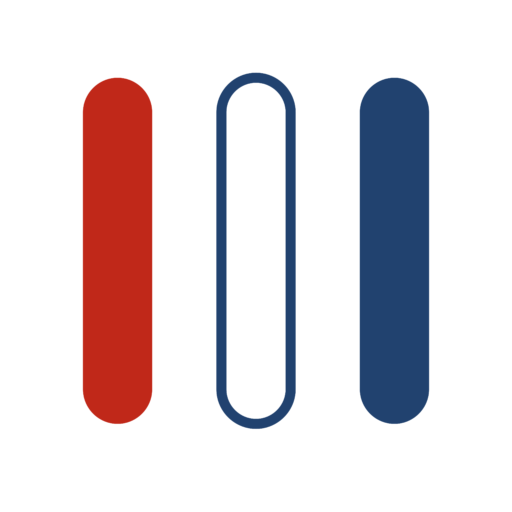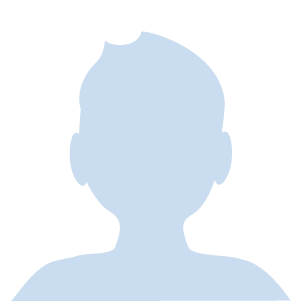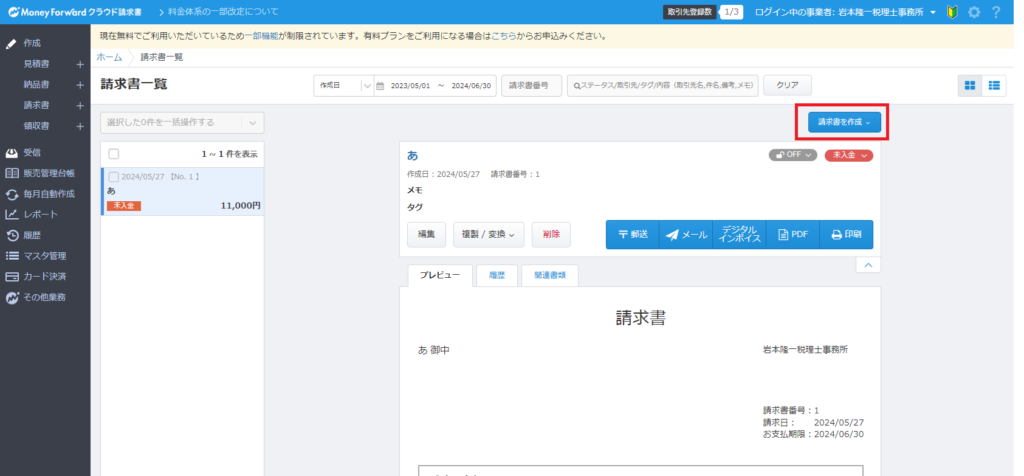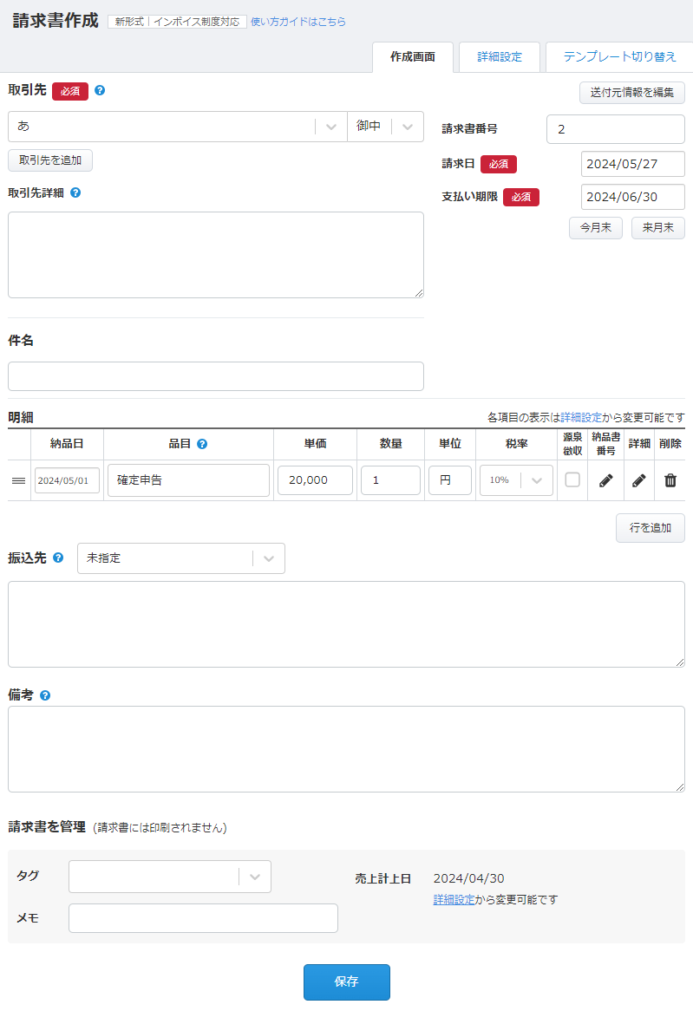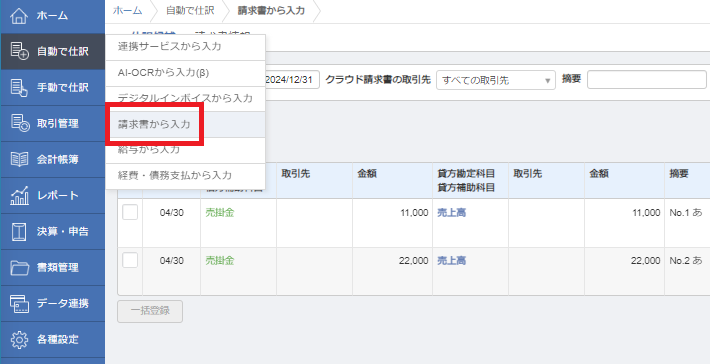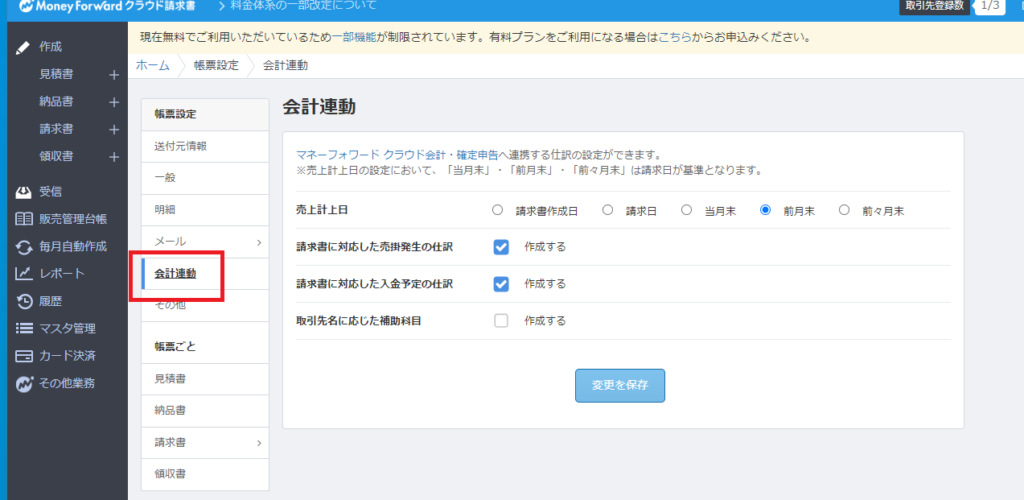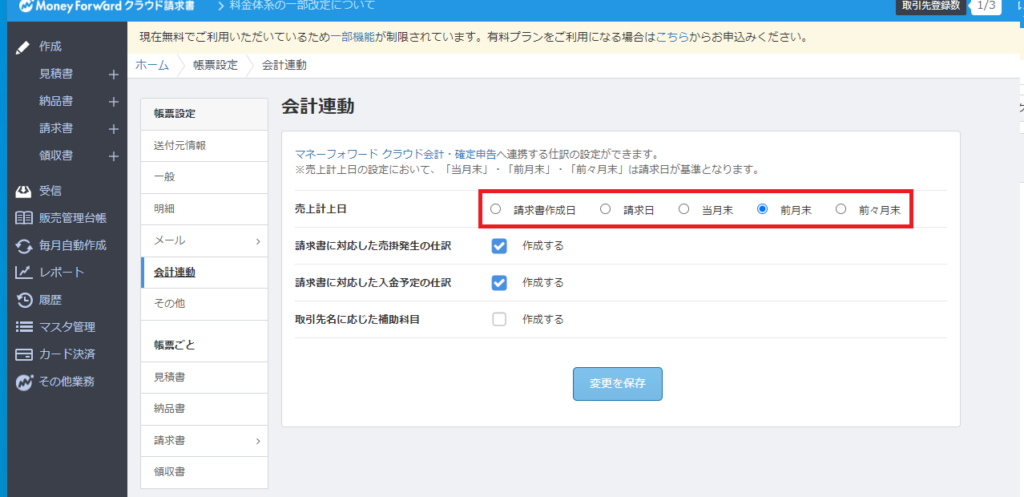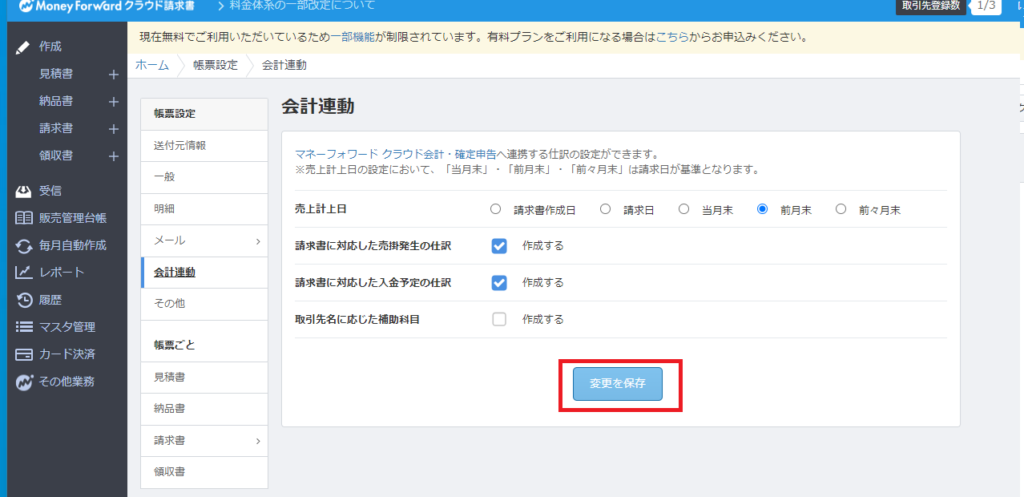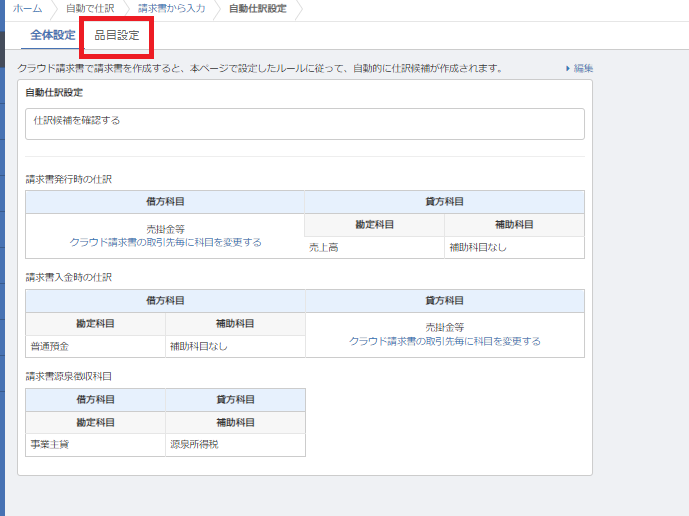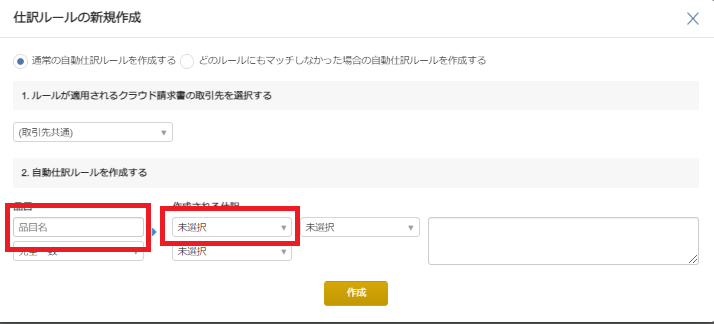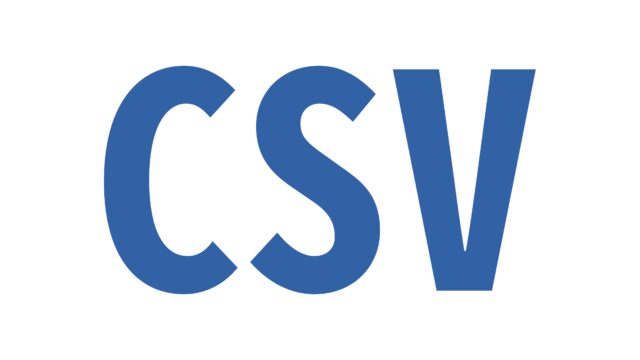*この情報は2024/5/27時点の情報に基づき記載しています。
・マネーフォワードを使用している人
「性能を炸裂させろ!!」
こんにちは、税理士の岩本隆一です。
今回は、
マネーフォワードでクラウド請求との連携して会計処理する方法
について解説していきます。
Money Forwardクラウド請求書とは
Money Forwardクラウド請求書とは
請求書を作成できるサービス
です。
作った請求書をメールで送ることや郵送することもできます。
Money Forwardクラウド請求書はこちらからログインできます。
会計と同じアカウントで請求書を作成すれば、会計と連動することができます。
請求書を作成する
請求書を作成する手順は下記の通りです。
「請求書を作成」をクリック
マネーフォワード
取引先など必須項目に加えて、納品日、品目、単価を入力して「保存」をクリックします。
マネーフォワード
会計での処理
自動仕訳ルールをクリックします。
マネーフォワード
するとクラウド請求書で入力した内容が連動しています。
問題なければ「登録」をクリックします。
マネーフォワード
各種設定
取引日
会計に入力する取引日は下記の方法で設定します。
クラウド請求書の画面で「帳票設定」をクリックします。
マネーフォワード
「会計連動」タブをクリックします。
マネーフォワード
売上計上日を選択します。
マネーフォワード
選択したら「変更を保存」をクリックして終了します。
マネーフォワード
勘定科目設定
マネーフォワード会計の請求書からの入力画面にアクセスします。
「自動仕訳設定」をクリックします。
マネーフォワード
「品目設定」をクリックします。
マネーフォワード
「仕訳ルール新規作成」をクリックします。
マネーフォワード
品目と勘定科目を設定します。
マネーフォワード
まとめ
今回はマネーフォワードでクラウド請求との連携して会計処理する方法方法について解説しました。
まとめると下記の通りです。
・請求書を多く発行する事業者は活用しよう
・発生日と勘定科目は設定を変えると便利
・必ず会計と請求書のアカウントを一緒にしよう
今回もお読みいただきましてありがとうございました。